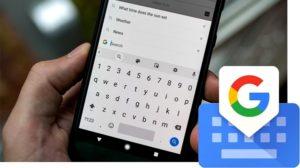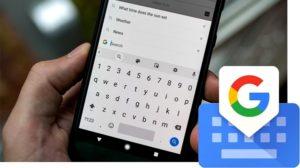
Gboard (Google Клавиатура) представляет собой специальное программное приложение, которое способно полностью заменить стандартную android-клавиатуру. Главной особенностью приложения Gboard является то, что она сочетает в себе полноценную клавиатуру и расширенный функционал, который позволяет осуществлять голосовой ввод текста, перевод текста на другие языки и поиск информации в интернете, не выходя из приложения.
Данная программа очень удобна при наборе текста, при этом она имеет систему подсказок правописания и систему автоисправления, когда она сама исправляет ошибки при вводе.
А как на смартфоне настроить «под себя» клавиатуру Gboard для удобного ввода текста и его корректировки?
Gboard — это экранная виртуальная клавиатура которая имеет всевозможные функции и настройки, которые значительно облегчают работу с текстом. Частично об этих вопросах уже писалось раньше: как «голосом» набрать текст заметки (для перехода нажмите здесь) и как переключаться между различными методами ввода текста (для перехода нажмите здесь).
Перечислим основные функции-помощники:
1. Голосовой ввод.
2. Непрерывный ввод (Скользящий ввод).
3. Исправление текста.
Настройки и практические советы, облегчающие работу с текстом:
1. Как переместить курсор.
2. Как выделить текст.
3. Удалить текст. Удалить несколько слов сразу и восстановить их.
4. Заглавная буква в первом слове предложения.
5. Замена букв в словах со строчных букв на заглавные (прописные).
6. «Конец предложения» — точка с пробелом при двойном нажатии на клавишу «Пробел».
7. Знаки препинания — быстрый ввод пунктуации.
8. Строка с цифрами — всегда показывать ряд цифр в верхней строке клавиатуры.
9. Числовая раскладка клавиатуры в стиле калькулятора.
10. Доступ к часто используемым символам, закрепленным к кнопкам.
11. Набор дроби. Продолжительное нажатие на кнопки цифр для ввода дробей.
12. Эмодзи, Смайлики, GIF.
13. Режим «Управление одной рукой».
14. Быстрый доступ к часто используемым словам.
А как попасть в Настройки клавиатуры Gboard?
В Настройки клавиатуры Gboard можно попасть двумя способами:
Первый способ запуска Настроек клавиатуры Gboard.
1. Нажимаете на разноцветную кнопку G, расположенную в верхнем ряду клавиатуры слева.
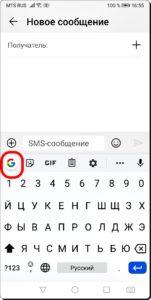
Экран №1 смартфона – нажмите на кнопку G.
2. После этого в строке подсказок появятся иконки. Далее нужно нажать на кнопку «Настройки» в виде шестерёнки.
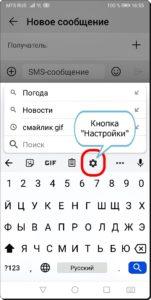
Экран №2 смартфона – нажмите на кнопку «Настройки».
3. Теперь вы находитесь в Настройках клавиатуры, где вы можете внести изменения в следующие разделы Настроек:
— Языки;
— Настройки;
— Тема;
— Исправление текста;
— Непрерывный ввод;
— Голосовой ввод;
— Словарь;
— Поиск;
— Дополнительно.
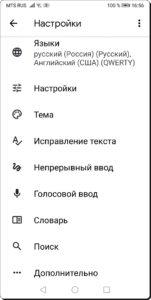
Экран №3 смартфона – вид Настроек клавиатуры Gboard.
Второй способ запуска Настроек клавиатуры Gboard.
Нажмите на кнопку «Запятая и смайлик» в нижней строке клавиатуры слева и удерживайте её несколько секунд. Над кнопкой появятся три значка синего цвета. Нужно нажать на кнопку «Настройки» в виде шестерёнки. После этого вы перейдёте в Настройки клавиатуры Gboard.
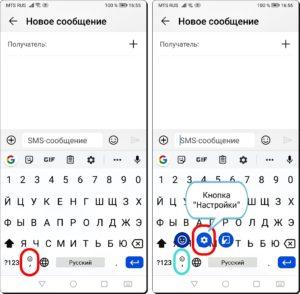
Экран №4 смартфона – нажмите на кнопку «Запятая и смайлик». Экран №5 смартфона – нажмите на кнопку «Настройки».
Описание основных функций-помощников клавиатуры Gboard.
1. Голосовой ввод.
Порядок набора голосом описан в статье Как «голосом» набрать текст заметки на смартфоне HUAWEI (honor)?. Для перехода нажмите здесь.
Процедура ввода текста голосом очень простая: в начале нужно нажать на значок «Микрофон». После этого продиктовать текст, проговаривая знаки препинания («точка», «запятая», «двоеточие» и пр.). И ещё раз нажать на значок «Микрофон». На экране появится текст, набранный «стенографическим» способом.
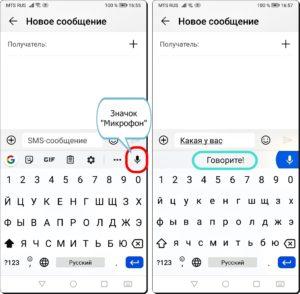
Экран №6 смартфона – нажмите на значок «Микрофон». Экран №7 смартфона – произнесите фразу: «Какая у вас погода»

Экран №8 смартфона – повторно нажмите на значок «Микрофон» на экране появится стенограмма «Какая у вас погода».
Так как эта функция основана на работе нейросетей, которая всё время совершенствуется, то со временем вы заметите, что Gboard при стенографическом вводе всё меньше и меньше ошибается.
2. Непрерывный ввод (Скользящий ввод)
Составление слов осуществляется с помощью свайпа, когда палец скользит по экранной клавиатуре, не отрываясь от экрана. Просто проведите пальцем по буквам, из которых вы хотите составить слово, и Gboard будет формировать ваши слова в автоматическом режиме. Вы достаточно быстро сможете привыкнуть к такому набору текста, который действительно способен сэкономить время.
Эта функция доступна по умолчанию, но при желании вы можете отключить её в Настройках клавиатуры в разделе «Непрерывный ввод».
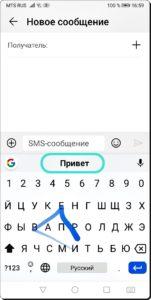
Экран №9 смартфона – вид клавиатуры при Скользящем вводе слова «Привет».
3. Исправление текста.
Gboard будет помогать вам безошибочно набирать слова, проверять орфографию, а так же осуществлять автоисправление и прочие:
— Показывать строку подсказок – предлагает подсказки во время ввода.
— Подсказывать слова – предлагать подсказки на основе предыдущего слова.
— Фильтр нецензурных слов – «не предлагает» нецензурные слова.
— Предлагать контакты – показывает подсказки на основе списка контактов. Т.е. когда вы начинаете писать чье-то имя, появится подсказка с подходящим именем в ваших контактах.
— Автоисправление – автоматически исправляет ошибки при наборе слов.
— Сокращения для часто употребляемых слов. Если вам часто приходится набирать одни и те же слова и фразы, то можно занести их в «Личный словарь». Присвойте им сокращения и вводите в дальнейшем нажатием буквально нескольких символов.
— Виртуальная клавиатура Gboard запоминает слова по мере того, как вы их набираете. Поэтому вам в дальнейшем не нужно будет вручную пополнять персональный словарь.
Статьи, по данной теме:
— Как «голосом» набрать текст заметки на смартфоне HUAWEI (honor)?
— Как переключиться между различными методами ввода текста на смартфоне HUAWEI (honor)?
— Как поменять раскладку клавиатуры на смартфоне HUAWEI (honor)?
— Как русифицировать клавиатуру на смартфоне HUAWEI (honor)?